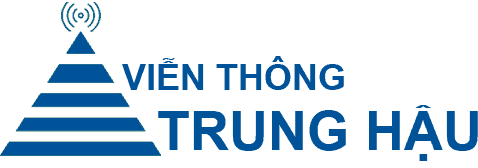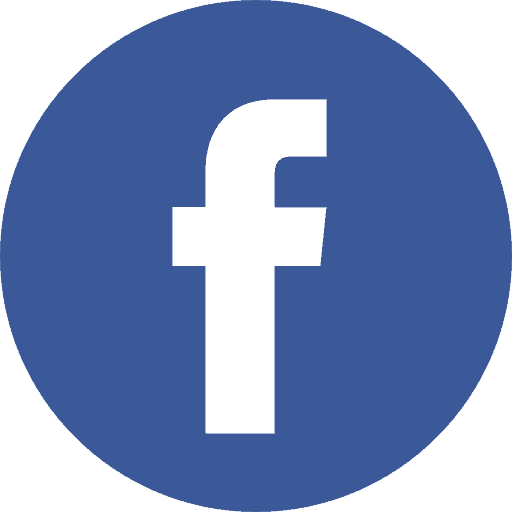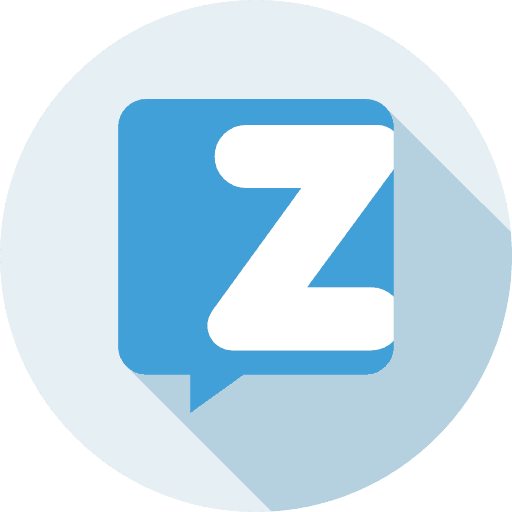No products in the cart.
Android, Các lỗi Thường Gặp
Cách khắc phục 5 lỗi thường gặp trên điện thoại Samsung Galaxy Note 20 – vienthongtrunghau.com
Hiện nay những mẫu smartphone của Samsung đang được nhiều người tin tưởng và sử dụng. Tuy nhiên những mẫu điện thoại có giá thành cao này vẫn không tránh khỏi một số lỗi cơ bản. Tham khảo bài viết bên dưới để tìm hiểu nguyên nhân và cách khắc phục 5 lỗi thường gặp trên điện thoại Samsung Galaxy Note 20.
1. Lỗi màn hình xanh
Nguyên nhân
– Vì nhiều lý do khác nhau nên màn OLED rất dễ bị ám màu và tông màu của các hãng cũng sẽ khác nhau tùy sự điều chỉnh tông màu của từng hãng. Đối với điện thoại của Samsung thì rất dễ bị ám màu xanh lá cây.
– Lỗi này xảy ra khi màn hình bị giảm độ sáng đến mức nhất định khi màn hình đang hiển thị tông màu xám. Lỗi này xảy ra trên 2 bản chạy chip Exynos và Snapdragon.

Lỗi màn hình xanh
Cách khắc phục
– Để khắc phục lỗi này, bạn nên tắt tính năng độ sáng tương thích và để độ sáng màn hình ở mức cao.
– Bạn có thể truy cập vào Settings (Cài đặt) > Display (Hiển thị) > Screen Mode (Chế độ màn hình) > Điều chỉnh màu sắc bằng Advanced options.
– Nếu bạn đã để độ sáng cao rồi mà vẫn bị lỗi màn hình xanh thì bạn nên mang điện thoại của mình đến trung tâm bảo hành và sửa chữa để được khắc phục.
2. Lỗi ánh sáng màn hình cạnh không hoạt động
Nguyên nhân
– Do bạn chưa bật tính năng này cho một số ứng dụng muốn nhận thông báo.
– Do xung đột khi sử dụng thẻ Micro SD từ thiết bị của người khác.
– Do bạn đã tắt hoạt ảnh trong Tùy chọn cài đặt cho nhà phát triển.

Lỗi ánh sáng màn hình cạnh không hoạt động
Cách khắc phục
Để khắc phục lỗi này bạn thực hiện theo các cách sau:
– Mở Cài đặt > Tìm kiếm Edge Lighting > Chọn ứng dụng bạn muốn nhận thông báo.
– Định dạng mới để khắc phục lỗi xung đột từ thẻ Micro SD.
– Bật lại hoạt ảnh trong tùy chọn cho nhà phát triển.
– Sử dụng ứng dụng của bên thứ 3 như Edge Lighting+ trong Good Lock hoặc AODNotify tải xuống từ Cửa hàng Google Play.
3. Máy tự khởi động lại (Auto Reboot)
Nguyên nhân
– Xảy ra do người dùng thực hiện thao tác cử chỉ vuốt.
– Do xung đột từ bộ điều hướng cử chỉ của Samsung.
– Do một ứng dụng nào đó bị lỗi nên có thể gây ra lỗi này.

Máy tự khởi động lại (Auto Reboot)
Cách khắc phục
– Thay chức năng của mỗi thao tác vuốt bằng cách tải ứng dụng kiểm soát và tùy chỉnh chức năng vuốt One Hand Operation+ từ Cửa hàng Google Play.
– Tùy chỉnh lại một số điều hướng trong One Hand Operation+.
– Vào Safe Mode và kiểm tra xem ứng dụng nào gây ra hiện tượng này, nếu có thì bạn hãy gỡ ứng dụng ra khỏi thiết bị.
4. Điện thoại rung bất ngờ
Nguyên nhân
Hiện tượng rung lên bất ngờ của điện thoại giống như khi bạn rút S-Pen ra.
Cách khắc phục
Để khắc phục lỗi này các bạn thực hiện theo các bước bên dưới:
– Đầu tiên bạn vào Cài đặt > Chọn Màn hình > Chọn Màn hình cạnh > Nhấn vào Bảng ở cạnh > Chọn Cài đặt phím điều khiển > Tiến hành Tắt Rung khi chạm vào phím điều khiển.
– Tiếp theo bạn vào Cài đặt > Chọn Âm thanh và rung > Chọn Kiểm soát âm thanh/rung hệ thống > Tắt các tương tác cảm ứng.
– Bạn có thể thực hiện khôi phục cài đặt gốc và thiết lập theo cách thủ công sẽ khắc phục được lỗi này.

Điện thoại rung bất ngờ
5. Lỗi phần mềm
Lỗi camera đã dừng lại “Camera failed”
Lỗi này xảy ra khi người dùng sử dụng Camera và bạn nên mang điện thoại lên trung tâm bảo hành để được bảo dưỡng sửa chữa để khắc phục lỗi này, bởi vì khó để xác định được lỗi xuất phát từ phần cứng hay phần mềm.

Lỗi camera đã dừng lại “Camera failed”
Điện thoại không tự chuyển qua LTE
Thông thường hầu hết trên điện thoại Android sẽ tự chuyển từ 3G, 4G LTE, tùy theo điều kiện thích hợp và 5G nếu có hỗ trợ. Nhưng đôi khi bạn lại gặp phải trường hợp điện thoại không tự động chuyển qua LTE. Để khắc phục lỗi này bạn chỉ cần khởi động lại điện thoại hoặc phải chờ bản cập nhật sau để được vá lỗi.

Điện thoại không tự chuyển qua LTE
Lỗi quá nhiệt
Hiện tại lỗi quá nhiệt này được người dùng phải ánh ở trên Samsung Galaxy Note 20 và Samsung Galaxy Note 20 Ultra chạy bản chạy chip Exynos.

Lỗi quá nhiệt
6. Một số cách khắc phục lỗi phổ biến trên các dòng điện thoại Samsung
Khởi động lại điện thoại
Đa số người dùng sử dụng cách khởi động lại điện thoại để khắc phục một lỗi nào đó bằng cách nhấn và giữ Nút nguồn + Nút giảm âm lượng cùng lúc > Nhấn vào Tắt nguồn.

Khởi động lại điện thoại
Hard Reset
Để Hard Reset điện thoại các bạn thực hiện các bước sau:
Bước 1: Nhấn và giữ nút tăng âm lượng và nút nguồn.

Nhấn và giữ nút tăng âm lượng và nút nguồn
Bước 2: Thả 2 phím khi logo Android hiện lên.

Thả 2 phím khi logo Android hiện lên
Bước 3: Nhấn nút giảm âm lượng để chuyển lựa chọn và nút nguồn để chọn cài đặt mong muốn.
Bước 4: Chọn xóa mọi dữ liệu, khôi phục cài đặt gốc, sau khi chọn xong thì chọn khởi động lại hệ thống (Reboot system now).

Chọn Reboot systems now
Safe mode
Bước 1: Nhấn giữ 2 nút nguồn và nút giảm âm lượng.

Nhấn giữ 2 nút nguồn và nút giảm âm lượng
Bước 2: Nhấn giữ nút Power Off tầm 3 giây đến khi xuất hiện biểu tượng Safe mode rồi nhả tay ra.

Nhấn giữ nút Power Off
Bước 3: Nhấn vào biểu tượng Safe mode và đợi máy khởi động lại.

Nhấn vào biểu tượng Safe mode
Bạn sẽ thấy chữ Safe mode ở góc dưới bên trái màn hình khi máy khởi động xong.

Chữ Safe mode ở góc dưới bên trái màn hình
Xóa phân vùng bộ nhớ cache
Bước 1: Nhấn phím tăng giảm âm lượng để di chuyển con trỏ, chọn Wipe cache partition và bấm nút nguồn để thực hiện.

Chọn Wipe cache partition
Bước 2: Tiếp theo nhấn chọn Yes.

Chọn Yes
Bước 3: Chọn Reboot systems now.

Chọn Reboot systems now
Một số mẫu điện thoại đang kinh doanh tại Thế Giới Di Động:
Bài viết vừa rồi đã hướng dẫn bạn cách khắc phục 5 lỗi thường gặp trên điện thoại Samsung Galaxy Note 20 một cách đơn giản và nhanh chóng. Chúc các bạn thực hiện thành công!